Kuinka korjata Windowsin "Online-vianmäntyspalvelu on pois päältä"

Jos näet Windowsin Online-vianmäntyspalvelu on pois päältä -virheen käyttäessäsi mitä tahansa Windowsin vianmääritysohjelmaa, lue tämä artikkeli nyt!
Aseman alustaminen pyyhkii kaikki tiedot pois, jolloin voit aloittaa alusta alusta. Sen avulla voit myös muuttaa aseman tiedostojärjestelmää. Sinun on ehkä muutettava tätä, jos haluat käyttää asemaa toisenlaisen laitteen kanssa tai jos sovellus ei tue oletustiedostojärjestelmää. Jos OneDriven äskettäinen kieltäytyminen synkronoimasta muiden kuin NTFS-asemien kanssa on vaikuttanut sinuun, voit alustaa SD-kortin uudelleen NTFS:ää varten tämän oppaan avulla.
Aseman alustaminen on yksinkertainen toimenpide. Viimeisenä muistutuksena ennen aloittamista, alustus poistaa pysyvästi kaiken, mitä olet tallentanut asemaan. Et voi palauttaa tiedostojasi myöhemmin, ellet ole ensin tehnyt varmuuskopiota.
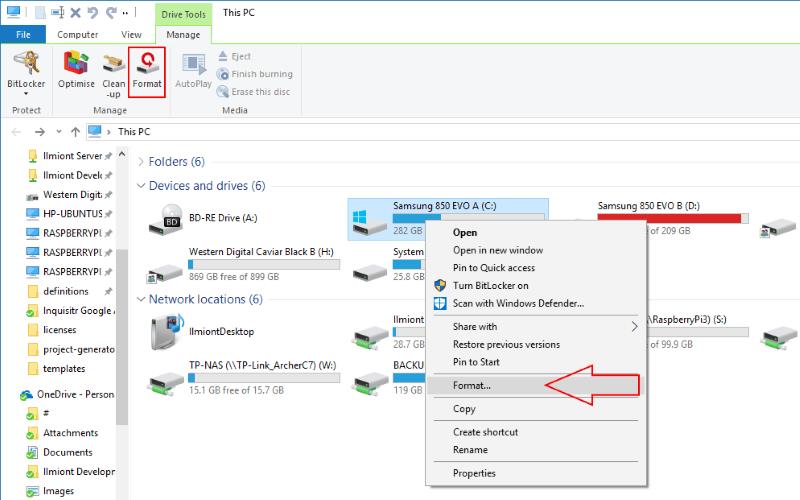
Aloita muotoilu napsauttamalla hiiren kakkospainikkeella tiedostoa, jonka haluat pyyhkiä File Explorerissa, ja napsauttamalla "Muotoile" -vaihtoehtoa. Voit myös avata Muoto-ikkunan Resurssienhallinnan nauhan "Drive Tools" -välilehdeltä, jos olet jo valinnut aseman.
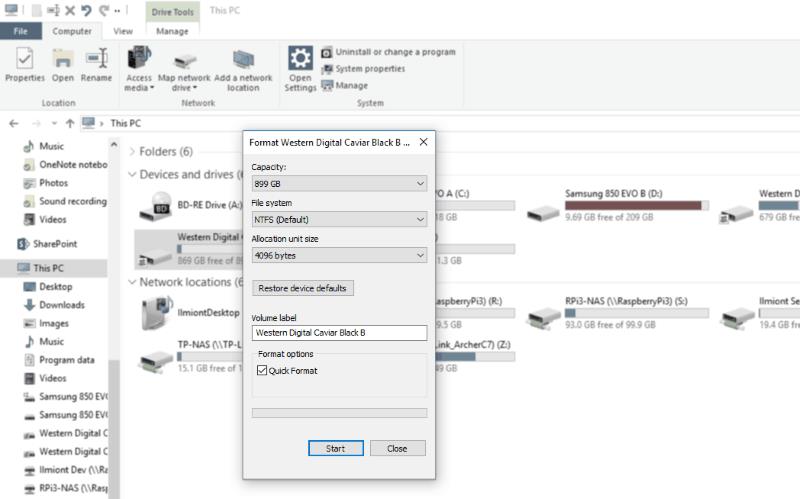
Muotoilu-ikkunassa voit aloittaa alustan ja muuttaa aseman asetuksia. Voit määrittää tiedostojärjestelmän, johon asema alustetaan, "Tiedostojärjestelmä"-pudotusvalikosta. Asemasi tuetut tiedostojärjestelmät näkyvät luettelossa. NTFS on oletusarvo useimmille sisäisille kiintolevyille, kun taas FAT-muunnelmia käytetään yleensä muistikorteissa ja USB-tikuissa. Jos haluat palauttaa laitteesi oletustiedostojärjestelmän, voit painaa "Palauta laitteen oletusasetukset" -painiketta.
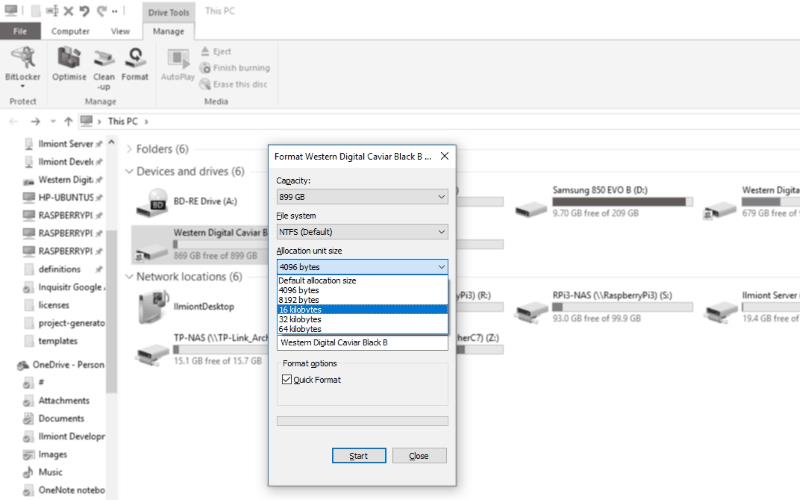
Sinun ei tarvitse muuttaa "Alokaatioyksikön koko" -vaihtoehtoa. Jotkut tiedostojärjestelmät käyttävät tätä aseman lohkokoon asettamiseen. "Block" on vähimmäismäärä levytilaa, jonka mikä tahansa tiedosto voi viedä. Jos sinulla on paljon pieniä tiedostoja, varausyksikön koon pienentäminen vähentää tarvittavan tilan määrää. Lohkon koon pitäminen suurempana voisi parantaa suorituskykyä suurempien tiedostojen kanssa vähentämällä hakutoimintojen aikana haettavien lohkojen määrää. Yleensä oletusasetus on paras yleiseen käyttöön.
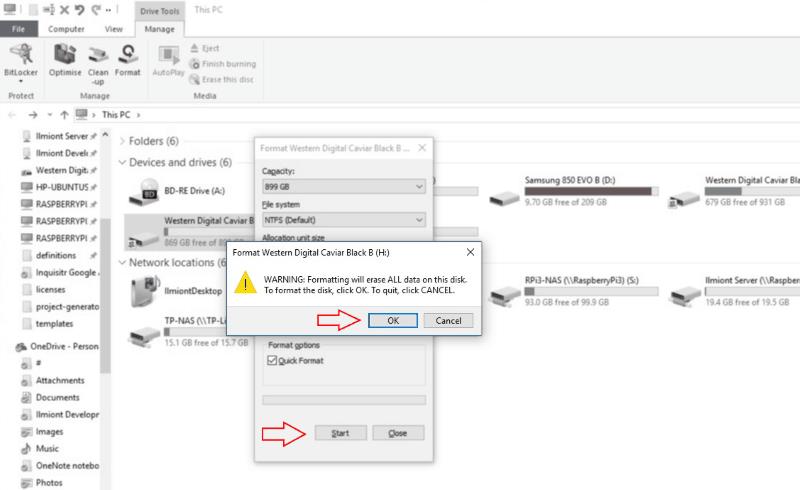
Kun olet valmis alustamaan aseman, paina "Käynnistä"-painiketta ja vahvista viimeinen varoitus. Kaikki tietosi poistetaan ja valitsemaasi tiedostojärjestelmää käytetään. Jos jätät "Pikamuotoilu"-valintaruudun rastiksi, prosessin pitäisi kestää vain muutaman sekunnin. Joskus saatat joutua viimeistelemään täyden alustuksen poistamalla Quick Format -vaihtoehdon käytöstä. Tämä kestää huomattavasti kauemmin, mutta myös skannaa aseman viallisten sektoreiden tunnistamiseksi. Käytä tätä vaihtoehtoa, jos olet alustamassa uudelleen asemaa, jonka epäilet olevan viallinen.
Jos näet Windowsin Online-vianmäntyspalvelu on pois päältä -virheen käyttäessäsi mitä tahansa Windowsin vianmääritysohjelmaa, lue tämä artikkeli nyt!
Kuinka ottaa käyttöön tai poistaa käytöstä Microsoft Windowsin tiedostojen suojauksen ominaisuus rekisterin ja muiden menetelmien avulla Windows 10:ssa ja 11:ssä.
Jos et voi muuttaa hiiren asetuksia Windows 10:ssa, päivitä tai asenna hiiriohjaimet uudelleen. Tai suorita Laitteet ja tulostimet -vianetsintä.
Lue tämä artikkeli oppiaksesi yksinkertaisen vaiheittaisen prosessin yhdistää kannettava tietokone projektoriin tai televisioon Windows 11 ja Windows 10 käyttöjärjestelmillä.
Windows 11 ja 10 tarjoavat käyttöliittymiä ja komentoja, joiden avulla voit hallita järjestelmänvalvojatilin käyttöoikeuksia tehokkaasti.
Tutustu Windows 10:n 10 suosituimpaan pikanäppäimeen ja siihen, miten voit hyödyntää niitä tehokkaasti töissä, koulussa ja muissa asioissa.
Näytön kirkkausasetus Windows 10:ssä on ratkaiseva ominaisuus. Opi säätämään kirkkautta optimaalisesti kontrastin ja käyttömukavuuden parantamiseksi.
Opas BitLockerin käyttöön, Windows 10:n tehokkaaseen salausominaisuuteen. Ota BitLocker käyttöön ja suojaa tiedostosi helposti.
Opas Microsoft Edge -selaushistorian tarkastelemiseen ja poistamiseen Windows 10:ssä. Saat hyödyllisiä vinkkejä ja ohjeita.
Haluatko tietää kopiointi-liittämistoiminnon tehosta Windows 10:ssä? Tässä on kuinka upeasti voit käyttää kopiointi-liitä leikepöydän historiaa kaikissa Windows 10 -laitteissa erittäin helposti.
Öljytesi tietokoneesi suorituskykyä päivittämällä laiteohjaimia Windows 10:ssä. Opi, kuinka voit tehokkaasti hallita laiteajureitasi ja parantaa laitteidesi toimivuutta.
Windows 10 tarjoaa useita mukautusvaihtoehtoja hiirelle, joten voit joustaa, miten kohdistin toimii. Tässä oppaassa opastamme sinut läpi käytettävissä olevat asetukset ja niiden vaikutuksen.
Perheturvasovellus ei toimi Windows 10:ssä? Sovellus ei lataudu laitteellesi? Älä huoli! Tämä viesti kattaa joukon ratkaisuja, joiden avulla voit saada Family Safety -sovelluksen uudelleen käyttöön nopeasti.
Jos Windows Security -uhkapalvelu lakkasi toimimasta, sammuta AntiSpyware ja poista kolmannen osapuolen tietoturvaohjelmisto.
Oppaa kuinka estää Microsoft Edge aukeamasta automaattisesti Windows-käynnistyksessä ja tehosta käynnistysaikaa.
Windows 10:n muistivuoto tapahtuu, kun käyttämäsi sovellus ei palauttanut resursseja järjestelmääsi, kun lopetit sovelluksen käytön. Kun näin tapahtuu, et voi tehdä muita tehtäviä tietokoneellasi, koska tietokoneessa ei ole tarpeeksi RAM-muistia.
Kun viittaamme pilveen, puhumme tallennusjärjestelmästä, joka pitää tiedot tallennettuina ja saatavilla Internetissä. Viime vuosina Google Drive, Dropbox, iCloud ja muut vastaavat kätevät tiedon tallennusvaihtoehdot ovat vakuuttaneet käyttäjät pilvipalvelimen eduista.
Jos asensit tai päivitit äskettäin Windows 10:n, saatat kohdata joitain WiFi-ongelmia. Olemme täällä auttamassa.
Jos käytät Windows 10:tä ja Microsoftin uutta Edge-selainta, saatat miettiä, kuinka voit sammuttaa Adobe Flashin. Oletuksena Microsoft Edgessä on sisäänrakennettu tuki Adobe Flashille, joten se on periaatteessa käytössä koko ajan.
Aiotpa päivittää Windows XP-, Vista-, 7- tai 8-koneesi Windows 10 -käyttöjärjestelmään tai ostaa uuden tietokoneen, jossa on esiasennettu Windows 10, voit kopioida kaikki tiedostosi ja asetuksesi vanhasta koneesta tai vanhasta versiosta Windows Easy Transfer -sovelluksella. Windowsista uuteen tietokoneeseesi, jossa on Windows 10. Tässä artikkelissa opastetaan Windows Easy Transfer -määrityksen vaiheet.
Tutustu Windows 10:n 10 suosituimpaan pikanäppäimeen ja siihen, miten voit hyödyntää niitä tehokkaasti töissä, koulussa ja muissa asioissa.
Opas BitLockerin käyttöön, Windows 10:n tehokkaaseen salausominaisuuteen. Ota BitLocker käyttöön ja suojaa tiedostosi helposti.
Opas Microsoft Edge -selaushistorian tarkastelemiseen ja poistamiseen Windows 10:ssä. Saat hyödyllisiä vinkkejä ja ohjeita.
Katso, kuinka voit pitää salasanasi Microsoft Edgessä hallinnassa ja estää selainta tallentamasta tulevia salasanoja.
Kuinka eristää tekstin muotoilua Discordissa? Tässä on opas, joka kertoo, kuinka Discord-teksti värjätään, lihavoidaan, kursivoitu ja yliviivataan.
Tässä viestissä käsittelemme yksityiskohtaisen oppaan, joka auttaa sinua selvittämään "Mikä tietokone minulla on?" ja niiden tärkeimmät tekniset tiedot sekä mallin nimen.
Palauta viimeinen istunto helposti Microsoft Edgessä, Google Chromessa, Mozilla Firefoxissa ja Internet Explorerissa. Tämä temppu on kätevä, kun suljet vahingossa minkä tahansa välilehden selaimessa.
Jos haluat saada Boogie Down Emoten Fortnitessa ilmaiseksi, sinun on otettava käyttöön ylimääräinen suojakerros, eli 2F-todennus. Lue tämä saadaksesi tietää, miten se tehdään!
Windows 10 tarjoaa useita mukautusvaihtoehtoja hiirelle, joten voit joustaa, miten kohdistin toimii. Tässä oppaassa opastamme sinut läpi käytettävissä olevat asetukset ja niiden vaikutuksen.
Saatko "Toiminto estetty Instagramissa" -virheen? Katso tämä vaihe vaiheelta opas poistaaksesi tämän toiminnon, joka on estetty Instagramissa muutamalla yksinkertaisella temppulla!























